![]()

| Werkzeugleiste | Menü | Statuszeile |
|---|---|---|
|
|
|
Mit dem Befehl Historie wird eine Verbindung zwischen der Ein- und Ausgabegeometrie eines Befehls gespeichert, wobei die Ausgabegeometrie bei Änderungen an der Eingabegeometrie ebenfalls entsprechend aktualisiert wird.
Mit aktivierter Historieaufnahme und Aktualisierung zum Beispiel kann eine geloftete Fläche geändert werden, indem die Eingabekurven bearbeitet werden.
| Befehlszeilenoptionen | |
|---|---|
|
Aufnehmen |
Steuert die Standardeinstellung für die Historienaufzeichnung. Am besten lassen Sie die Option Aufnehmen auf Nein eingestellt und verwenden das Feld Historie aufnehmen in der Statuszeile, um Historie nach Wahl aufzunehmen. Die Aufnahme der Historie verwendet Computer-Ressourcen und macht gespeicherte Dateien größer. |
|
Aktualisieren |
Damit kann eingestellt werden, ob die Ausgabe bei Bearbeitung der Eingabe automatisch aktualisiert wird. Dies kann jedoch langsam sein und Sie eventuell in Ihrem Workflow stören. Wenn die Option auf Nein gesetzt ist, können Sie die Objekte mit dem Befehl HistorieAktualisieren manuell aktualisieren. |
|
Sperren |
Sperrt untergeordnete Objekte, die mit Historie erzeugt werden, damit die direkte Bearbeitung der untergeordneten Objekte nicht möglich ist. Durch Bearbeitung der untergeordneten Objekte wird die Historienverknüpfung zum übergeordneten Objekt direkt unterbrochen. Mit Historie gesperrte Objekte können ausgewählt und als Eingabeobjekte verwendet und bearbeitet werden, sie können aber keine Geometrie ändern. Wenn eine vollständige Sperre nötig ist, können untergeordnete Objekte mit dem Befehl Sperren ausgewählt und gesperrt werden. Die Auswahlfilter-Werkzeugleiste blinkt, wenn Sie versuchen, ein Objekt auszuwählen, dass herausgefiltert wurde. Beim Versuch, ein Objekt mit Historie zu ziehen oder anderweitig zu verformen, wird nun die Fehlermeldung "X Objekte mit gesperrter Historie konnten nicht transformiert werden" angezeigt, wenn "Untergeordnete Objekte sperren" aktiviert wurde. |
|
WarnhinweisHistorieUnterbrochen |
Zeigt ein Dialogfenster an, wenn eine Aktion vorgenommen wird, die die Verknüpfung zwischen Ein- und Ausgabeobjekten trennt. Verwenden Sie zum Zurückkehren den Befehl Rückgängig. AchtungDie Verbindung zwischen Eingabeobjekte und Ausgabeobjekt kann einfach gebrochen werden. Die Grundregeln zur Erhaltung von Historie sind:
|
| AnmerkungsHistorieAufnehmen |
Aktiviert bzw. deaktiviert Historieaufnahme für Bemaßungsbefehle. Ja ist der Standardwert. |
Geben Sie diese Symbol vor einem Befehlsnamen ein, um die Historienaufnahme zu aktivieren/deaktivieren.
Aktiviert die Historienaufnahme für den folgenden Befehl.
Zum Beispiel: #BogenÜberblenden
Deaktiviert die Historienaufnahme für den folgenden Befehl.
Zum Beispiel: %BogenÜberblenden
Befehle mit folgendem Symbol unterstützen die Aufzeichnung der Historie.
Diese Befehle können die aufgezeichnete Historie verwenden.
| Werkzeugleiste | Menü | Statuszeile |
|---|---|---|
|
|
|
Untergeordnete Objekte aktualisieren |
Mit dem Befehl HistorieAktualisieren wird das Objekt entsprechend den Änderungen an seinem übergeordneten Objekt aktualisiert.
| Befehlszeilenoption | |
|---|---|
|
Alle |
Aktualisiert alle Objekte. |
| Werkzeugleiste | Menü |
|---|---|
|
|
|
Mit dem Befehl HistorieLöschen wird die Historie eines Objekts und seiner untergeordneten Objekte entfernt.
Historienaufnahmen können die Dateigröße erhöhen, so dass das Löschen nicht benötigter Historie sinnvoll sein kann.
HistorieLöschen kann nicht rückgängig gemacht werden.
| Werkzeugleiste | Menü |
|---|---|
|
|
Bearbeiten Objekte auswählen > Historie > Untergeordnete |
Mit dem Befehl UntergeordneteAuswählen werden die untergeordneten Elemente des aktuell ausgewählten Objekts ausgewählt.
Command-line options
(Diese Optionen sind nicht in der Vorauswahl sichtbar.)
Wenn keine Objekte ausgewählt wurden, können mit der Option "Alle" alle untergeordneten Elemente ausgewählt werden.

Entfernen Sie das aktuelle Objekt aus der Auswahl, wenn sein untergeordnetes Objekt hinzugefügt wird.
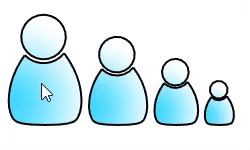
Behalten Sie das aktuelle Objekt in der Auswahl bei, wenn sein untergeordnetes Objekt hinzugefügt wird.
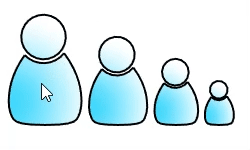
| Werkzeugleiste | Menü |
|---|---|
|
|
Bearbeiten Objekte auswählen > Historie > Übergeordnete |
Mit dem Befehl ÜbergeordneteAuswählen werden die übergeordneten Elemente des aktuell ausgewählten Objekts ausgewählt.
Command-line options
(Diese Optionen sind nicht in der Vorauswahl sichtbar.)
Wenn keine Objekte ausgewählt wurden, können mit der Option "Alle" alle übergeordneten Elemente ausgewählt werden.

Entfernen Sie das aktuelle Objekt aus der Auswahl, wenn sein übergeordnetes Objekt hinzugefügt wird.
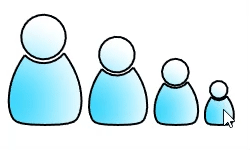
Behalten Sie das aktuelle Objekt in der Auswahl bei, wenn sein übergeordnetes Objekt hinzugefügt wird.
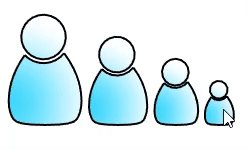
Objekte anhand Historie bearbeiten
Rhinoceros 6 © 2010-2021 Robert McNeel & Associates. 21-Okt-2021
Rhinoceros 7 © 2010-2021 Robert McNeel & Associates. 21-Okt-2021
Rhino 7 for Mac © 2010-2021 Robert McNeel & Associates. 21-Okt-2021